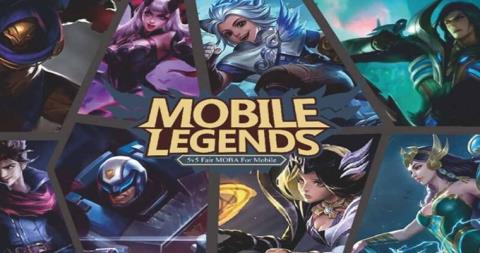Cei mai buni emulatori Android pentru jocuri

În acest articol, Quantrimang oferă doar o listă cu cele mai bune emulatoare Android pentru jocuri.
NoxPlayer a adăugat recent o caracteristică care acceptă jocuri multiplayer (Bridge Connection). Această caracteristică permite jucătorilor să joace simultan jocuri cu prietenii sau cu alte persoane, fără a fi nevoie de software pentru a crea LAN virtual, conexiune LAN.
Dacă ați jucat vreodată la Counter-Strike , Empire sau Warcraft ... asigurați-vă că trebuie să configurați o cameră și să vă alăturați camerei generale de joc pentru a vă putea juca cu prietenii.
Cu jocurile instalate și jucate în prezent pe emulatorul Android, puteți folosi la fel și o nouă caracteristică numită Bridge Connection.
Pasul 1: Porniți software-ul emulator Nox pe computer. Din interfața principală, faceți clic pe pictograma roată din colțul din dreapta sus al ecranului pentru a accesa setările.

Pasul 2 : Selectați cardul la setările de proprietate , găsiți și marca bifați Enable conexiunea punte de rețea .

Pasul 3 : Așteptați câteva secunde pentru efectuarea personalizărilor și acum va exista o altă opțiune care ne permite să activăm această caracteristică, făcând clic stânga pe Instalare care apare apoi pentru a instala driverul Bridge Connection .

Pasul 4 : Așteptați aproximativ 30-60 de secunde până când instalarea este finalizată, faceți clic pe OK pentru a confirma.

Pasul 5: Faceți clic stânga pe butonul Setări Bridge .

Aceasta este fereastra care arată intervalele IP pe care Nox le actualizează automat, doar OK pentru a continua.

Acum emulatorul va anunța și va întreba dacă doriți să reporniți sau nu? Selectați Restart acum pentru a fi de acord sau Later pentru a face mai târziu.

Repetați această operație pe alte computere și emulatoare pentru a crea mai multe „persoane” pe care să le joace. Fiecare computer trebuie furnizat, folosind același interval IP.
După activarea cu succes a funcției multiplayer Nox, ar trebui să instalați jocul pentru a juca cu prietenii dvs. sau, dacă ați instalat-o deja, deschideți jocul.

Fiecare joc va avea un mod diferit de a configura modul Multiplayer , dar acest articol este un exemplu cu shooterul Soul Knight . La prima interfață, faceți clic stânga pe secțiunea Multiplayer pentru a începe.

Selectați jocul gazdă.

Confirmă-ți intrarea făcând clic pe semnul V albastru.

În cele din urmă, alege-ți personajul

și joacă jocuri.

Vă rugăm să acordați atenție:
În acest articol, Quantrimang oferă doar o listă cu cele mai bune emulatoare Android pentru jocuri.
NoxPlayer este numele care este ales foarte mult imediat după BlueStack, dar dacă utilizați NoxPlayer și găsiți că întârzie mult, iată un ghid care vă va ajuta să vă îmbunătățiți experiența atunci când utilizați acest software de emulare.
În prezent, mulți utilizatori utilizează BlueStacks pentru a accesa aplicații Android, dar întâmpină dificultăți în gestionarea conturilor. Aici găsiți instrucțiuni detaliate pentru a schimba conturile în BlueStacks.
Dacă doriți să jucați Mobile Legends pe PC fără probleme, aici avem cea mai bună metodă de a rula Mobile Legends pe PC folosind emulatorul LDPlayer.
Acest articol vă va ghida cum să configurați cheile virtuale pentru jocurile PUBG Mobile pe emulatorul Tencent Gaming Buddy.
Acest ghid vă va arăta cum să schimbați formatul monedei utilizat pentru contul dvs. în Windows 10 și Windows 11.
Acest ghid vă va arăta diferite modalități de a instala .NET Framework 3.5 online și offline în Windows 10.
Partiția de recuperare este o partiție separată pe hard disk-ul sau SSD-ul computerului și este utilizată pentru a restaura sau reinstala sistemul de operare în caz de defecțiune a sistemului.
Configurațiile cu două monitoare devin din ce în ce mai frecvente în zilele noastre. Multitasking-ul pe un singur ecran este prea restrictiv.
Vrei să accelerezi Windows 10, să îmbunătățești viteza Windows 10 sau să accelerezi pornirea Windows 10? Toate metodele de a accelera Windows 10 sunt în acest articol, te rugăm să citești și să aplici pentru a face computerul tău cu Windows 10 să ruleze mai rapid!
Indiferent dacă lucrezi la o cafenea sau îți verifici e-mailul la aeroport, aceste alternative mai sigure îți vor păstra datele în siguranță fără a sacrifica conexiunea.
Utilizatorii pot ajusta și modifica dimensiunea pictogramelor din bara de activități pentru a fi mai mici sau mai mari, în funcție de nevoile fiecăreia.
Când instrumentul de căutare din Windows 10 eșuează, utilizatorii nu pot căuta programe sau date de care au nevoie.
Schimbarea parolei WiFi cu caractere speciale și complexe este o modalitate de a proteja rețeaua WiFi a familiei tale de utilizarea ilegală, afectând viteza acesteia.
Panoul de control joacă în continuare un rol vital în multe dintre sarcinile de configurare de care aveți nevoie pe noul sistem de operare. Iată câteva modalități diferite prin care puteți accesa Panoul de control în Windows 11.
.NET Framework de la Microsoft este o platformă de programare care include biblioteci de programare ce pot fi instalate sau sunt deja incluse în sistemele de operare Windows. În unele cazuri, computerul dvs. nu poate instala acest software. Așadar, urmați soluția din articolul de mai jos.
Nu te baza complet pe setările implicite când vine vorba de confidențialitate. Windows 11 nu face excepție, deoarece își depășește adesea limitele când vine vorba de colectarea datelor.
Când descărcați Windows 10 de la Microsoft, veți descărca Windows 10 ca fișier ISO. Din acest fișier ISO Windows 10, îl puteți utiliza pentru a crea un USB bootabil, un USB de instalare Windows sau un computer ghost. Să vedem cum se descarcă Windows 10!
O modalitate rapidă de a remedia cele mai frecvente probleme ale rețelei cu fir este să resetați conexiunea Ethernet. Iată pașii pentru a reseta conexiunea Ethernet în Windows 11.
Windows Defender este încorporat în Windows 10 pentru a găsi programe malware. Pentru a îmbunătăți performanța pentru activități precum compilarea codului sau rularea mașinilor virtuale, puteți adăuga excepții, astfel încât Windows Defender să nu scaneze niciodată acele fișiere.